Jak nastavit opakování školní akce
U každého typu školní akce můžeme nastavit opakování - pokud například celý měsíc nebude každou středu odpolední výuka, můžeme vytvořit akci jen jendou a nastavit, že se má opakovat každou středu celý měsíc. Případně pokud předem víme, že čtyři čtvrtky po sobě se bude konat projektový den - opět postačí nastavit akci jednou a zadat opakování na každý čtvrtek. Opakování lze samozřejmě nastavit i denní - například na tři po sobě následující dny ve kterých se bude konat dopolední akce.
Jak nastavit u školních akcí opakování si ukážeme v této kapitole.
V menu Rozvrh a suplování - Školní akce - Evidence školních akcí založíme navou školní akci. Vyplníme základní údaje (Název akce, Informace o akci a Typ školní akce) a přejdeme za záložku Termín konání:
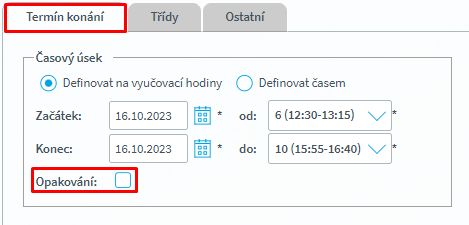
Zde zaškrtneme možnost Opakování a otevře se nám nabídka pro nastavení opakování akce:
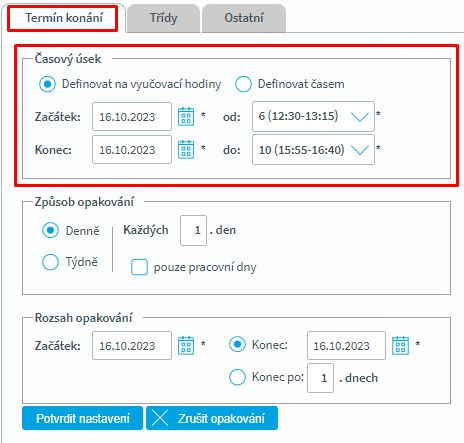
Nejprve si nastavíme část Časový úsek - zde je potřeba nastavit samotnou akci (její první den), kterou pak budeme opakovat. Pokud tedy má například odpadnout výuka každé pondělí odpoledne po dobu jednoho měsíce, nastavíme si zde pouze první pondělí, ve kterém má odpolední výuka odpadnout - použijeme akci s typem zrušení výuky, nastavíme si datum kdy proběhne první odpadnutí (začátek i konec akce bude ten samý den) a hodiny, které mají odpadnout. Pokud potřebujeme akci definovat na konkrétní čas a nikoli na vyučovací hodiny, použijeme možnost Definovat časem. Jakmile máme toto nastaveno, přejdeme do další části Způsob opakování:
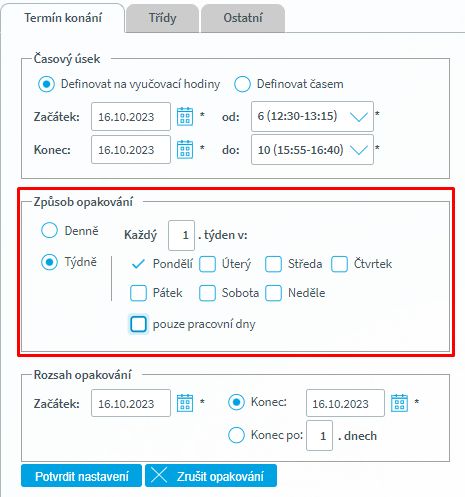
Zde si nastavíme jak často chceme danou akci opakovat - pokud by měla být např. tři dny po sobě, vybereme možnost Denně - pak můžeme také nastavit, že akce bude např,. každý druhý den. V našem příkladu však chceme nastavit, že akce je každý týden v pondělí - vybereme tedy možnost Týdně. Chceme událost opakovat každý týden, ponecháme tedy nastaveno "každý 1. týden" a vybereme pondělí. Můžeme dnů vybrat samozřejmě i více - pokud by se akce měla konat např. každé pondělí a středu. Požadované dny označíme (zaškrtneme) a přejdeme na část Rozsah opakování:
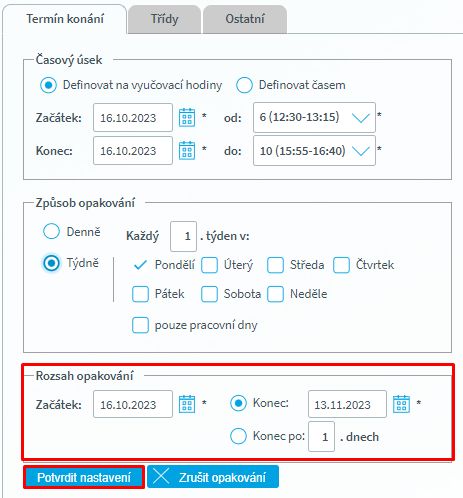
Zde ponecháme nastavený začátek opakování a nastavíme si konec - v našem případě víme, že poslední odpadnutí výuky bude 13.11. - nastavíme si tedy konec na toto datum. Pokud bychom věděli, že potřebujeme opakování ukončit např. po čtyřech týdnech, můžeme použít možnost "Konec po x dnech" - kde si nastavíme 28 dní.
Jakmile máme nastavenu i tuto část, použijeme tlačítko Potvrdit nastavení, čímž se opakování uloží a zobrazí se takto:
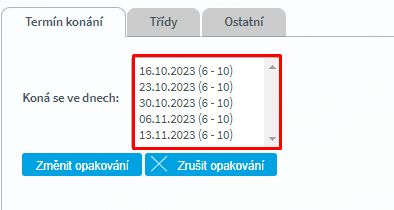
Zde se nám vypíší jednotlivé termíny, ve kterých akce proběhne. Pokud nyní zjistíme, že potřebujeme nastavení provést jinak, můžeme použít tlačítko Změnit opakování. A samozřejmě pokud se stane, že opakování se vůbec konat nebude, můžeme jej úplně zrušit tlačítkem Zrušit opakování.
Dále pokračujeme v nastavení akce podle typu. Pozor - k samotnému založení akce i jejího opakování do kalendáře dojde až po uložení celé akce!
Tlačítka na formuláři Evidence školních akcí - Opakování
|
|
Potvrdit nastavení |
Potvrdí nastavení způsobu opakování |
Zrušit opakování |
Zruší nastavení způsobu opakování |
Změnit opakování |
Umožní editovat nastavený způsob opakování školní akce |
Zrušit opakování |
Zruší nastaven opakování školní akce a zobrazí úvodní formulář pro zaevidování školní akce |
Upozornění: pokud založíme opakovanou akci s typem Zrušení výuky (se zobrazením v rozvrhu i bez něj) a potřebujeme ji smazat a vrátit zpět do kalendáře výuku, je nutné nejen smazat tuto akci, ale také aktualizovat kalendář. Samotné smazání akce s typem "Zrušení výuky" výuku zpět nevrátí. Důrazně však doporučujeme aktualizovat kalendář postupně - vždy jen pro konkrétní den, ve kterém chceme výuku vrátit zpět. Aktualizace kalendáře může mít vliv na zadané suplování a zápisy v třídní knize.